
SetupDiag হল একটি বিনামূল্যের Microsoft ইউটিলিটি যা Windows 10 আপডেটে আপনার সম্মুখীন হতে পারে এমন কোনো সমস্যা নির্ণয়ের জন্য খুবই উপযোগী হতে পারে। এখানে আমরা শিখব কিভাবে আপনি এই টুলটি ব্যবহার করে ব্যর্থতার মূল কারণ জানতে এবং সংশোধনমূলক ব্যবস্থা নিতে পারেন।
আপনি যদি 1903 সংস্করণে স্থানান্তরিত করার সময় সমস্যার সম্মুখীন হন, তাহলে SetupDiag-কে একটি ট্রায়াল দিন, কারণ আপনি শিখবেন আসল বাধাগুলি কী। আমি সম্প্রতি আমার সিস্টেমের Windows 10 সংস্করণ 1903 থেকে 1909 (KB4532695 আপডেট) থেকে মাইগ্রেশন করার জন্য এই টুলটি ব্যবহার করেছি।
ডাউনলোড এবং পূর্বশর্ত
এই অফিসিয়াল লিঙ্ক থেকে SetupDiag ডাউনলোড করুন। এই সফ্টওয়্যারটি ব্যবহার করার একমাত্র পূর্বশর্ত হল গন্তব্যটি Windows 10 হওয়া উচিত এবং সিস্টেমে অন্তত .NET ফ্রেমওয়ার্ক 4.6 থাকা উচিত৷
নিম্নলিখিত কমান্ডটি একটি PowerShell উইন্ডোতে আপনার Windows ডিভাইসের .NET সংস্করণ পরীক্ষা করতে ব্যবহার করা যেতে পারে। এই ধরনের চেকের জন্য সর্বদা অ্যাডমিনিস্ট্রেটর মোড ব্যবহার করুন।
reg query "HKLM\SOFTWARE\Microsoft\Net Framework Setup\NDP\v4" /s
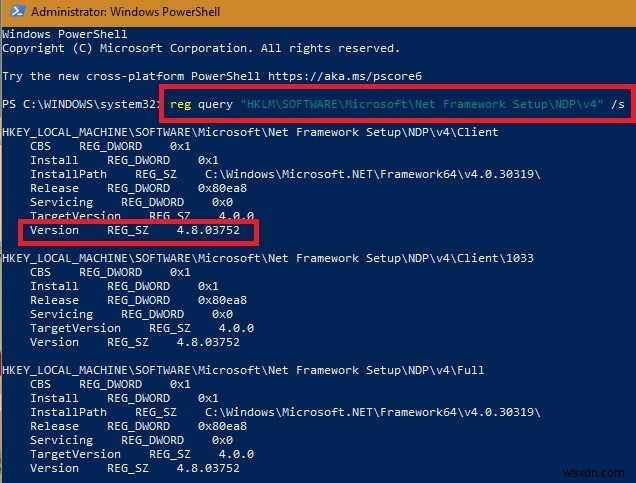
এখানে দেখানো হয়েছে, সংস্করণটি 4.8, তাই সিস্টেমটি অবশ্যই প্রয়োজনীয়তা পূরণ করে। আপনি সর্বদা এই লিঙ্ক থেকে সর্বশেষ .NET সংস্করণ ডাউনলোড করতে পারেন।
Windows 10-এ আপডেট সমস্যাগুলি নির্ণয় করতে SetupDiag ব্যবহার করুন
যত তাড়াতাড়ি আপনি SetupDiag exe ফাইলটি ক্লিক করবেন, এটি একটি কমান্ড টার্মিনালে খুলবে। পদ্ধতিটি শেষ না হওয়া পর্যন্ত আপনাকে অপেক্ষা করতে হবে কারণ টুলটি বিভিন্ন সেটআপ লগ থেকে বেসলাইন তথ্য সংগ্রহ করে।

SetupDiag সম্পূর্ণ Windows 10 সিস্টেমকে পার্স করে এবং 60 বা তার বেশি ত্রুটির নিয়মের সাথে মেলে। এর মধ্যে রয়েছে বুট ব্যর্থতা সনাক্তকরণ, অপর্যাপ্ত সিস্টেম পার্টিশন ডিস্ক, কম্পোনেন্ট ব্যর্থতা এবং আরও অনেক কিছু।

এই বিশেষ উদাহরণে, SetupDiag এখানে দেখানো হিসাবে একটি মারাত্মক প্লাগইন ত্রুটি সনাক্ত করেছে।

নির্ণয় শেষ হলে, ফোল্ডারে দুটি ফাইল তৈরি করা হবে যেখানে SetupDiag exe আছে:একটি লগ ফাইল এবং একটি কনফিগারেশন ফাইল। আপনি একটি জিপ এক্সট্র্যাক্টর টুল ব্যবহার করে ফলাফল দেখতে পারেন।

ত্রুটির বিশদ বিবরণ নীচে দেখানো হয়েছে।
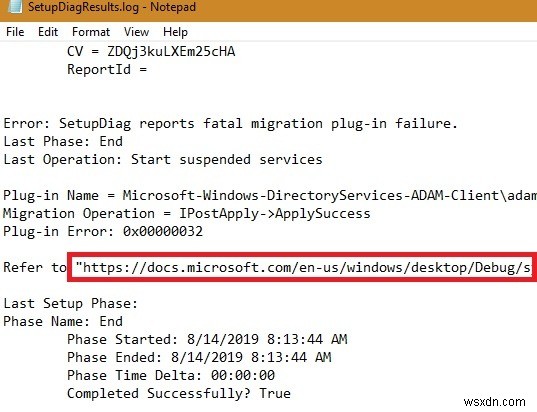
পরে কিভাবে সমস্যা সমাধান করবেন
একটি আপগ্রেডের সময় অনেকগুলি বিভিন্ন ধরণের ত্রুটির সম্ভাবনা রয়েছে যে আপনাকে প্রতিটি ক্ষেত্রে একটি কেস-বাই-কেস ভিত্তিতে পর্যালোচনা করতে হবে। এই বিশেষ উদাহরণে, ত্রুটিটিকে "FindFatalPluginFailure – E48E3F1C-26F6-4AFB-859B-BF637DA49636" বলা হয়৷
আমি পূর্ববর্তী বিভাগে আলোচনা করা ত্রুটির নিয়মগুলিতে ফিরে গিয়েছিলাম:এটি নিয়ম নম্বর 41 এর সাথে মিলেছে৷ এটি যে কোনও "প্লাগ-ইন ব্যর্থতা যা প্লাগইন নাম, অপারেশন এবং ত্রুটি কোডের আউটপুট সহ সেটআপের জন্য মারাত্মক" নির্দেশ করে৷

প্লাগ-ইন নাম এখানে দেখানো হয়েছে. এটি একটি সাধারণ ফোল্ডার অনুসন্ধানের মাধ্যমে উপলব্ধ ছিল। আমি আরও অনলাইন গবেষণার মাধ্যমে জানতে পেরেছি, ত্রুটিপূর্ণ প্লাগ-ইনটি আমার সিস্টেমের সাথে বেমানান কিন্তু অন্যথায় ক্ষতিকারক নয়। এটি একটি DLL ফাইল যা ম্যালওয়্যার বহন করে না, তাই এটি সুবিধাজনকভাবে উপেক্ষা করা যেতে পারে। এই ধরনের ফাইলগুলি মুছে ফেলা ঠিক নয়, কারণ অন্যান্য প্রোগ্রামগুলি সেগুলি ব্যবহার করতে পারে। এছাড়াও, নন-মাইক্রোসফ্ট ওয়েবসাইটগুলি থেকে DLL ফাইলগুলি ডাউনলোড করার পরামর্শ দেওয়া হয় না, কারণ এটি সমস্যা সৃষ্টি করতে পারে।

দূষিত ফাইলগুলির সাথে মোকাবিলা করার সর্বোত্তম উপায় হল "সিস্টেম ফাইল চেকার (sfc)" নামক একটি টুল ব্যবহার করে তাদের মেরামত করা। অ্যাডমিনিস্ট্রেটর মোডে নিম্নলিখিত কমান্ডটি লিখুন। একবার দূষিত ফাইলগুলি মেরামত হয়ে গেলে, আপনি সংস্করণ আপগ্রেডের সাথে এগিয়ে যেতে পারেন।
sfc/scannow
আপনি chkdsk টাইপ করে ত্রুটির জন্য একটি রুটিন ডিস্ক পরীক্ষাও করতে পারেন .
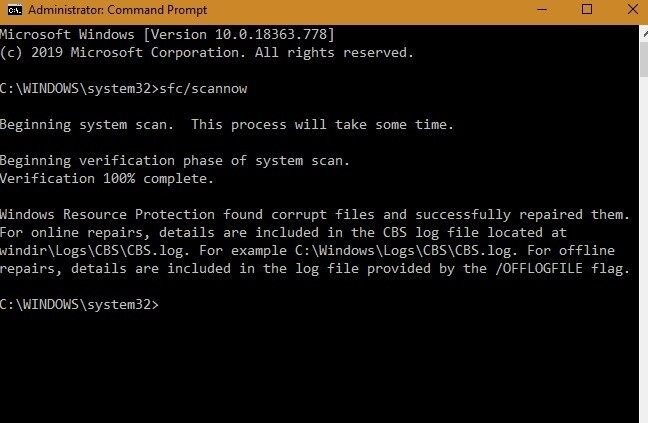
বেশিরভাগ অন্যান্য ত্রুটি সাধারণত সংশোধন করা যেতে পারে। উদাহরণস্বরূপ, যদি তাদের সিস্টেম ভলিউমে অপর্যাপ্ত ফাঁকা জায়গা থাকে তবে আপনি কিছু অবাঞ্ছিত প্রোগ্রাম মুছে ফেলতে পারেন। Windows 10 আপগ্রেড ত্রুটি কোড এবং তাদের সমাধানগুলির একটি বিস্তৃত নির্বাচনের জন্য এই অফিসিয়াল লিঙ্কটি পড়ুন।
একবার আপনার Windows 10 সমস্যা সমাধানের জন্য SetupDiag হয়ে গেলে, আপনি Windows 10 কার্যকারিতা বাড়ানোর জন্য PowerToys ইনস্টল করতে পারেন বা Windows 10-এ দ্রুত কাজ করার জন্য এই শর্টকাটগুলি ব্যবহার করতে পারেন৷


